
Aina jätät Windows 11 PC, se on hyvä tapa pitää sen lukittuna (erityistä Windows-ohjelmiston ominaisuus), jotta muut eivät voi käyttää sitä. Tässä useita tapoja pitää tietokoneesi turvassa lukitsemalla se ylös.
Lukitus vs. kirjautumaan ulos tai sammuttaminen
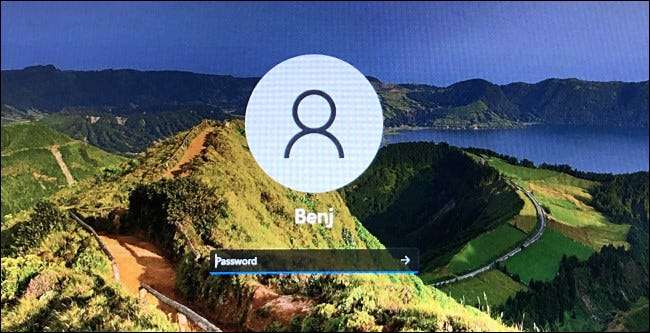
Kun sanomme ”lukko” tietokoneen, emme puhu käyttämällä fyysistä riippulukolla (tai jopa avaimenreikä lukko kuten niitä löytyy PC 1980- ja 90-luvulla .) Sen sijaan puhumme käyttää ohjelmistoa lukko ominaisuus rakennettu Windows.
Kun lukita tietokoneen, Windows näyttää sisäänkirjautumisruudussa mutta se pitää Windows-istunto käynnissä taustalla. Voit jatkaa mitä olit tekemässä (ennen lukinnut sen) milloin tahansa kirjautumalla tilillesi kirjautumisennäyttöön salasanalla, PIN-koodi tai toisella käyttäjätunnuksella menetelmällä.
Sen sijaan ”kirjautumalla ulos” voi estää muita käyttämästä tietokoneesta samoin, mutta se sulkee pois kaiken olet työskennellyt Windowsin ja vapauttaa järjestelmän resursseja (kuten RAM ja CPU aikaa). Ja sammutetaan sulkee pois kaiken ja sammuu tietokoneesta kokonaan.
Liittyvät: Miksi 90-luvun tietokoneissa on Keyhole Lukot ja mitä he tekivät?
Lukita näppäinoikotietä käyttäen
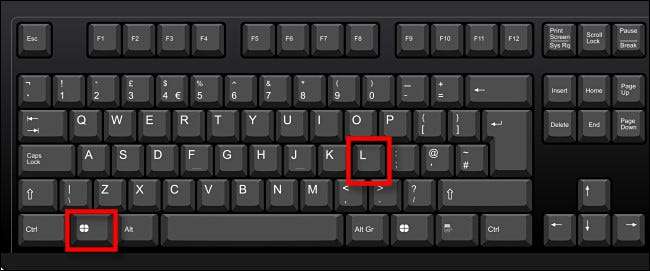
Absoluuttinen nopein tapa lukita Windows 11 tietokone on käyttää näppäinoikotietä. Milloin tahansa painamalla Windows + L-näppäintä ja Windows lukittuu ja vaihtaa kirjautumisnäyttöön välittömästi.
Lukitse Start Menu
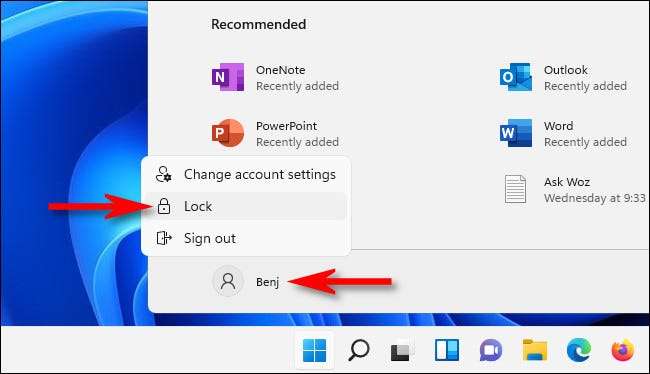
Voit myös lukita tietokoneesi nopeasti Käynnistä-valikon avulla. Voit tehdä tämän napsauttamalla Käynnistä-painiketta ja valitse tilin nimi vasemmassa alakulmassa Start. Vuonna avautuvasta valikosta, valitse ”Lukitse”. Tietokoneesi lukittuu, ja sinun täytyy kirjautua uudelleen käyttää sitä.
Lukitse Ctrl + Alt + Delete Screen
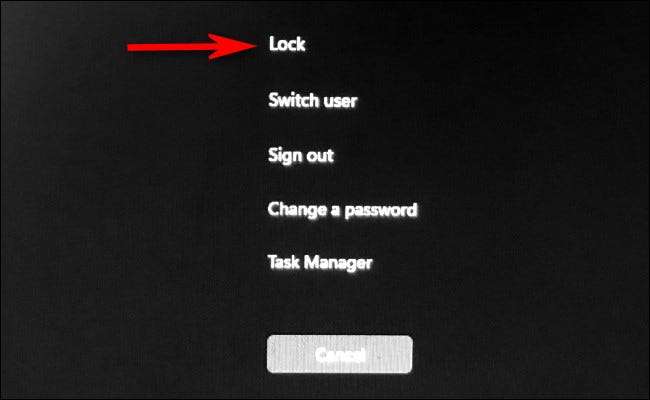
Toinen nopea tapa lukita tietokoneesi on käyttää Ctrl + Alt + Delete-näyttö. Voit käyttää sitä, paina Ctrl + Alt + Delete-näppäintä, ja näet erityinen musta ruutu jossa valikon keskellä. Klikkaa ”Lukko” ja tietokoneen lukittuu välittömästi.
Lukko automaattisesti Dynaaminen lukko

Voit myös lukita automaattisesti tietokoneeseen, kun kävelet pois se ominaisuus nimeltä Dynamic Lukko. Ensimmäinen, sinun täytyy parittaa älypuhelimeen tietokoneeseen Bluetooth-laite. Avaa Asetukset (paina Windows + i) ja siirry Tilit & gt; Kirjautumisvaihtoehdot. Vieritä ”Dynamic Lock” -osiossa valintaruutu vieressä ”Salli Windowsin automaattisesti lukita laitteen, kun olet poissa.” Sulje sitten Settings. Kun seuraavan kerran kävellä pois tietokoneesta, Windows tunnistaa, että olet muuttanut ja lukita automaattisesti.
Liittyvät: Kuinka käyttää Dynamic lukitus lukittuu automaattisesti Windowsin 10 PC
Lukkiutuvat automaattisesti, kun ei ole voimassa!
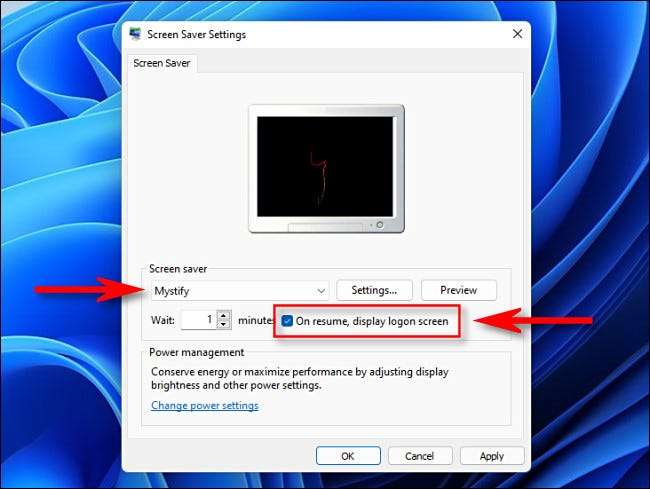
Jos usein kävellä pois tietokoneen tilaa jaetaan muiden ihmisten, voit myös automaattisesti lukita Windows 11 tietyn ajan. Voit tehdä avoin Start ja etsi ”näytönsäästäjä” sitten ”Ota näytönsäästäjä päälle tai pois päältä” ”Asetukset” tuloksia.
Kun ”näytönsäästäjä Asetukset” avautuu, valitse näytönsäästäjän avattavasta valikosta ja aseta aika ”Wait” box kuinka kauan haluat tietokoneen pysyä aktiivisena lukitsematta. Lopuksi, aseta valintamerkki vieressä ”elpyy, näyttö kirjautumisnäytössä.” Napsauta sitten "OK". Seuraavan kerran, kun näytönsäästäjä saa laukaista, tietokone lukittuu automaattisesti.
Muuten, jos et pidä tavasta lukitusruudun näyttää, Voit muokata sitä Asetukset & GT; Personointi & GT; Lukitusnäyttö. Onnea!
Liittyvät: Kuinka mukauttaa lukitusnäytön Windows 11: ssä







